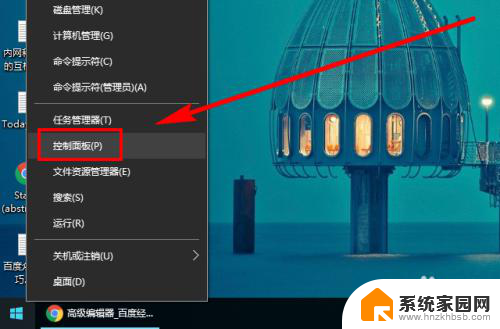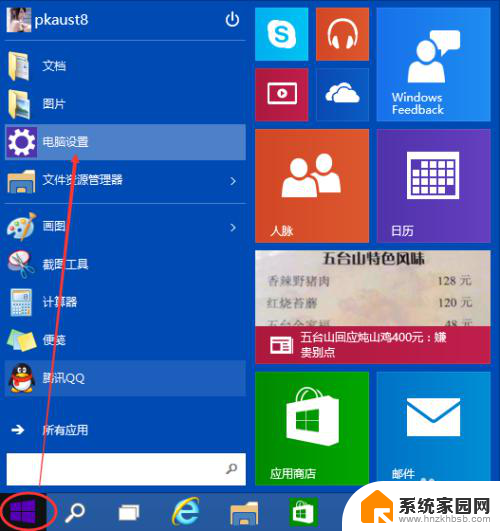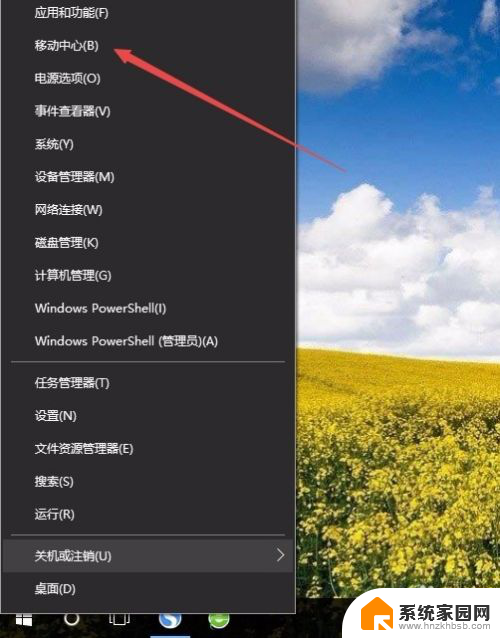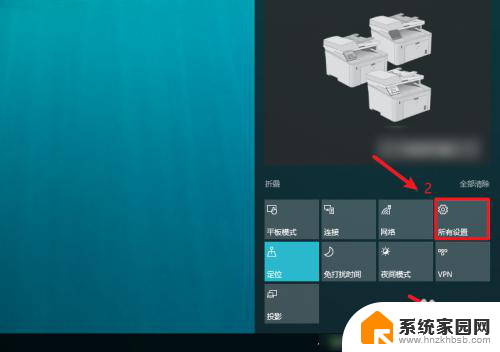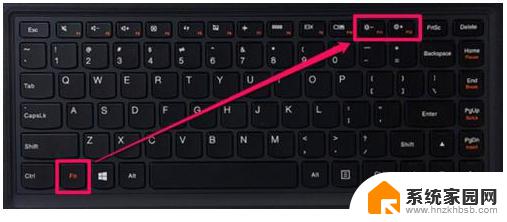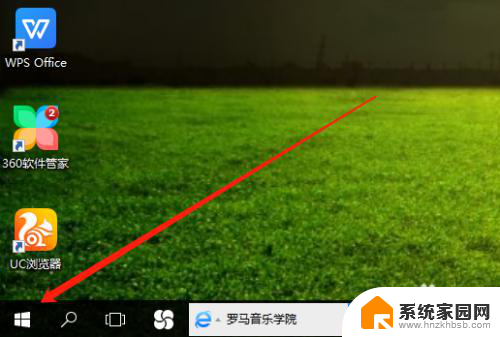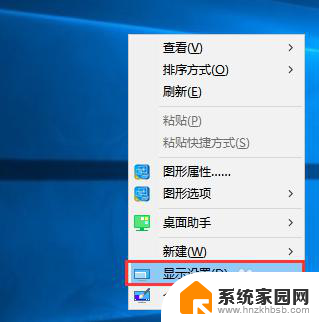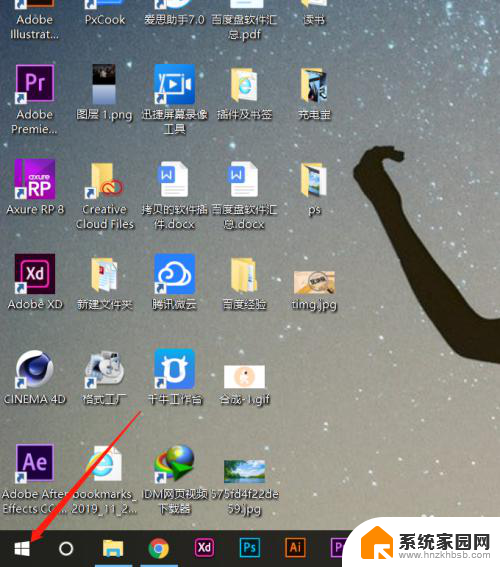w10系统显示器亮度调节 Win10系统如何调整屏幕亮度快捷键
更新时间:2023-11-26 18:06:00作者:yang
w10系统显示器亮度调节,Win10系统如何调整屏幕亮度快捷键一直是让人头疼的问题,在现代社会中人们几乎每天都与电脑打交道,而显示器亮度的调节对于保护眼睛健康和提升工作效率都起着至关重要的作用。许多人并不清楚如何在Win10系统中快速调整屏幕亮度,只能通过繁琐的设置菜单来完成。有没有更便捷的方法来解决这个问题呢?本文将为大家介绍一些Win10系统中调整屏幕亮度的快捷键,让大家能够轻松掌握这一技巧,提升使用体验。
操作方法:
1.右键单击桌面左下角的【开始】按钮,点击【控制面板】。步骤截图如下所示:
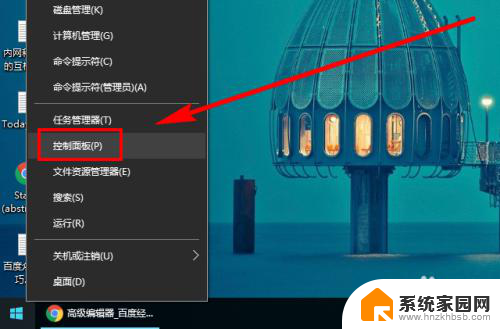
2.在右上角位置,把【控制面板】中的【查看方式】选择为【小图标】。步骤截图如下所示:
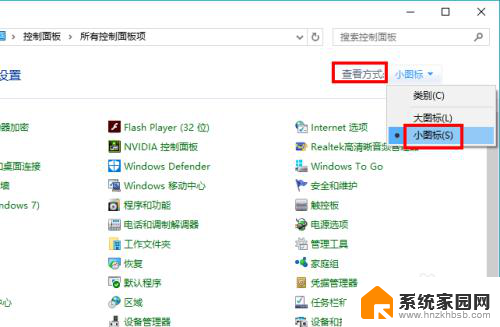
3.下拉功能列表,找到并点击【显示】功能,步骤截图如下所示:
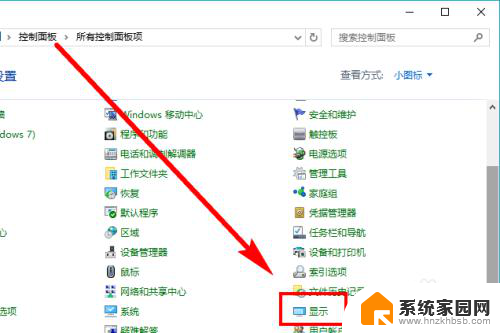
4.在左侧的导航列表中,点击【调整亮度】,步骤截图如下所示:
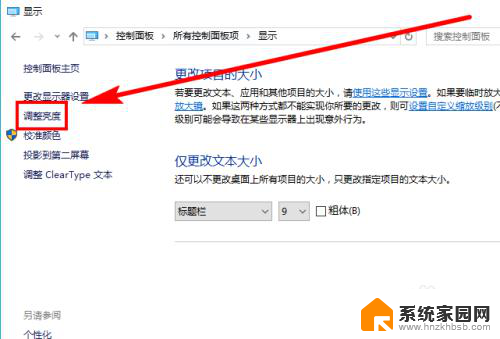
5.左右滑动滑块即可调节屏幕亮度,向左变暗。向右变亮,步骤截图如下所示:
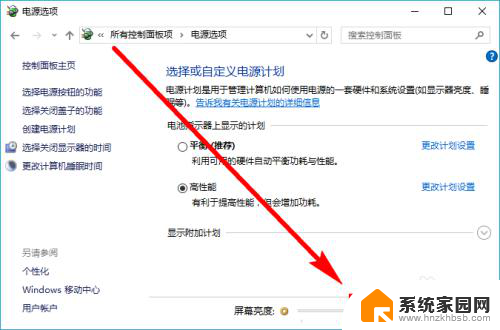
以上就是w10系统显示器亮度调节的全部内容,碰到同样情况的朋友们赶紧参照小编的方法来处理吧,希望能够对大家有所帮助。